
Acronis® Backup & Recovery™ 10
Workstation
Referência de linha de comandos

Índice
1 O modo de linha de comando e o scripting no Windows .........................................................3
1.1 Agente para o utilitário da linha de comandos para o Windows .............................................. 3
1.1.1 Comandos suportados .................................................................................................................................... 3
1.1.2 Opções comuns ............................................................................................................................................... 8
1.1.3 Opções específicas ........................................................................................................................................ 11
1.1.4 Exemplos de utilização do trueimagecmd.exe ........................................................................................... 21
1.2 Scripting ...................................................................................................................................26
1.2.1 Parâmetros de execução de scripts ............................................................................................................. 26
1.2.2 Estrutura de scripts ....................................................................................................................................... 27
1.2.3 Exemplos de utilização de scripts ................................................................................................................. 28
2 Índice remissivo ................................................................................................................... 29

1 O modo de linha de comando e o scripting
no Windows
O Acronis Backup & Recovery 10 suporta o modo de linha de comando e permite a automação do
backup executando scripts XML.
O Acronis Backup & Recovery 10 utiliza a linha de comando do Acronis True Image com os seguintes
acrescentos:
1. Capacidade para utilizar antes/depois comandos de captura de dados.
2. Capacidade para utilizar a opção de suporte VSS.
3. Capacidade para verificar uma licença no servidor de licenças com o comando /ls_check.
4. Capacidade para utilizar a exclusão de ficheiro no backup do disco.
5. Capacidade para exportar arquivos e backups.
Os restantes comandos e opções são exactamente os mesmos. Por este motivo, a referência da linha
de comando utiliza a terminologia aceite no Echo do Acronis True Image.
Os registos da linha de comando são guardados no formato antigo (Echo) e não podem ser
convertidos para registos do Acronis Backup & Recovery 10.
Limites do modo de linha de comando
A funcionalidade do modo de linha de comando é relativamente limitada em comparação com o
modo GUI. Não poderá efectuar operações que requerem:
reiniciar o sistema, como restaurar um volume do sistema ou clonar um disco do sistema
uma interacção do utilizador, como a introdução de media removível (CD, DVD ou fita) - a
operação falha se não existir qualquer media na drive ou se o media introduzido estiver cheio.
Estas operações só podem ser efectuadas através do GUI.
O scripting destina-se apenas ao backup.
1.1 Agente para o util itário da li nh a de co m an dos p a ra o
Windows
Em algumas situações, os administradores podem necessitar de uma interface de consola. O Acronis
Backup & Recovery 10 suporta este modo com o utilitário trueimagecmd.exe. O ficheiro está
localizado na pasta onde o Agente do Acronis Backup & Recovery 10 para o Windows foi instalado,
que por defeito é C:\Program Files\Acronis\BackupAndRecovery.
Este utilitário também está disponível durante a operação debaixo do media de arranque com base
no PE.
1.1.1 Comandos suportados
O trueimagecmd tem o seguinte formato:
trueimagecmd /command /option1 /option2…
Copyright © Acronis, Inc., 2000-2010 3

Os comandos podem ser acompanhados por opções. Algumas opções são comuns à maioria dos
comandos trueimagecmd, enquanto que outras são específicas para comandos individuais. Em baixo
está uma lista de comandos suportados e de opções compatíveis.
Comando Opções comuns Opções específicas
create
Cria uma imagem dos discos e
partições específicos
filebackup
Faz um backup de ficheiros e
pastas especificados
/vault:[caminho]
/arc:[nome de arquivo]
/arc_id:[id de arquivo]
/filename:[nome de ficheiro]
/password:[palavra-passe]
/asz:[número de arquivo]
/net_user:[nome de utilizador]
/net_password:[palavra-passe]
/ftp_user:[nome de utilizador]
/ftp_password:[palavra-passe]
/incremental
/differential
/compression:[0…9]
/split:[tamanho em MB]
/oss_numbers
/progress:[on|off]
/reboot
/log:[nome de ficheiro]
/log_net_user:[utilizador
remoto]
/log_net_password:[palavrapasse]
/vault:[caminho]
/arc:[nome de arquivo]
/arc_id:[id de arquivo]
/filename:[nome de ficheiro]
/password:[palavra-passe]
/asz:[número de arquivo]
/net_user:[nome de utilizador]
/net_password:[palavra-passe]
/ftp_user:[nome de utilizador]
/ftp_password:[palavra-passe]
/incremental
/differential
/compression:[0…9]
/split:[tamanho em MB]
/reboot
/log:[nome de ficheiro]
/log_net_user:[utilizador
remoto]
/log_net_password:[palavrapasse]
/harddisk:[número do disco]
/partition:[número da partição]
/file_partition:[letra da partição]
/raw
/exclude_names:[nomes]
/exclude_masks:[máscaras]
/exclude_system
/exclude_hidden
/before:[comando de pré-captura de dados]
/after:[comando de pós-captura de dados]
/use_vss
/include:[nomes]
/exclude_names:[nomes]
/exclude_masks:[máscaras]
/exclude_system
/exclude_hidden
/before:[comando de pré-captura de dados]
/after:[comando de pós-captura de dados]
/use_vss
deploy
Restaura discos e partições,
excepto para MBR, a partir de
uma imagem
4 Copyright © Acronis, Inc., 2000-2010
/vault:[caminho]
/arc:[nome de arquivo]
/arc_id:[id de arquivo]
/filename:[nome de ficheiro]
/password:[palavra-passe]
/asz:[número de arquivo]
/index:N
/net_user:[nome de utilizador]
/file_partition:[letra da partição]
/harddisk:[número do disco]
/partition:[número da partição]
/target_harddisk:[número do disco]
/target_partition:[número da partição]
/start:[iniciar sector]
/size:[tamanho de partição nos sectores]
/fat16_32

/net_password:[palavra-passe]
/ftp_user:[nome de utilizador]
/ftp_password:[palavra-passe]
/oss_numbers
/reboot
/log:[nome de ficheiro]
/log_net_user:[utilizador
remoto]
/log_net_password:[palavrapasse]
/type:[active|primary|logical]
/preserve_mbr
Quando se utiliza a opção Acronis Universal
Restore:
/ur_path:[caminho]
/ur_username:[utilizador]
/ur_password:[palavra-passe]
/ur_driver:[inf-nome de ficheiro]
deploy_mbr
Restaura o MBR da imagem
de um disco ou partição
filerestore
Restaura ficheiros e pastas a
partir do arquivo de um
ficheiro
/vault:[caminho]
/arc:[nome de arquivo]
/arc_id:[id de arquivo]
/filename:[nome de ficheiro]
/password:[palavra-passe]
/asz:[número de arquivo]
/index:N
/net_user:[nome de utilizador]
/net_password:[palavra-passe]
/ftp_user:[nome de utilizador]
/ftp_password:[palavra-passe]
/oss_numbers
/reboot
/log:[nome de ficheiro]
/log_net_user:[utilizador
remoto]
/log_net_password:[palavrapasse]
/vault:[caminho]
/arc:[nome de arquivo]
/arc_id:[id de arquivo]
/filename:[nome de ficheiro]
/password:[palavra-passe]
/asz:[número de arquivo]
/index:N
/net_user:[nome de utilizador]
/net_password:[palavra-passe]
/ftp_user:[nome de utilizador]
/ftp_password:[palavra-passe]
/reboot
/log:[nome de ficheiro]
/log_net_user:[utilizador
remoto]
/log_net_password:[palavrapasse]
/harddisk:[número do disco]
/target_harddisk:[número do disco]
/target_folder:[pasta alvo]
/overwrite:[older|never|always]
/restore_security:[on|off]
/original_date:[on|off]
verify
Verifica a integridade dos
dados do arquivo
Copyright © Acronis, Inc., 2000-2010 5
/vault:[caminho]
/arc:[nome de arquivo]
/arc_id:[id de arquivo]
/filename:[nome de ficheiro]
/password:[palavra-passe]
/asz:[número de arquivo]
/net_user:[nome de utilizador]
/net_password:[palavra-passe]
/ftp_user:[nome de utilizador]
/ftp_password:[palavra-passe]

/reboot
/log:[nome de ficheiro]
/log_net_user:[utilizador
remoto]
/log_net_password:[palavrapasse]
pit_info
Apresenta a lista numerada de
backups, contidos no arquivo
especificado
consolidate
Cria uma cópia consistente do
arquivo, que irá conter apenas
os backups especificados
export
Cria uma cópia de um arquivo
ou a cópia de uma parte autosuficiente de um arquivo na
localização que especificar.
/filename:[nome de ficheiro]
/password:[palavra-passe]
/asz:[número de arquivo]
/net_user:[nome de utilizador]
/net_password:[palavra-passe]
/ftp_user:[nome de utilizador]
/ftp_password:[palavra-passe]
/include_pits:[números dos
pits]
/filename:[nome de ficheiro]
/password:[palavra-passe]
/ftp_user:[nome de utilizador]
/ftp_password:[palavra-passe]
/reboot
/log:[nome de ficheiro]
/log_net_user:[utilizador
remoto]
/log_net_password:[palavrapasse]
/vault:[caminho]
/arc:[nome de arquivo]
/arc_id:[id de arquivo]
/include_pits:[números de pits]
/password:[palavra-passe]
/ftp_user:[nome de utilizador]
/ftp_password:[palavra-passe]
/progress:[on|off]
/log:[nome de ficheiro]
/log_net_user:[utilizador
remoto]
/log_net_password:[palavrapasse]
/target_filename:[nome de ficheiro]
/net_src_user:[nome de utilizador]
/net_src_password:[palavra-passe]
/net_user:[nome de utilizador]
/net_password:[palavra-passe]
/net_src_user:[nome de utilizador]
/net_src_password:[palavra-passe]
/ftp_src_user:[nome de utilizador]
/ftp_src_password:[palavra-passe]
/target_vault:[caminho alvo]
/target_arc:[nome de arquivo alvo]
/net_user:[nome de utilizador]
/net_password:[palavra-passe]
convert
Converte uma imagem em
formato de disco virtual para
utilizar com uma máquina
virtual
6 Copyright © Acronis, Inc., 2000-2010
/filename:[nome de ficheiro]
/password:[palavra-passe]
/asz:[número de arquivo]
/index:N
/net_user:[nome de utilizador]
/net_password:[palavra-passe]
/ftp_user:[nome de utilizador]
/ftp_password:[palavra-passe]
/log:[nome de ficheiro]
/log_net_user:[utilizador
remoto]
/log_net_password:[palavrapasse]
/target_filename:[nome de ficheiro]
/harddisk:[número do disco]
/vm_type:[vmware|esx|microsoft|parallels]
/ur
/ur_path:[caminho]

list
Lista as drives e partições
disponíveis. Quando utilizado
com a opção filename, lista o
conteúdo da imagem.
Quando utilizado com a opção
vault, lista os arquivos
localizados na localização
especificada. Quando a opção
arc ou arc_id é adicionada,
lista todos os backups
contidos no arquivo.
explore
Liga uma imagem como drive
virtual
/filename:[nome de ficheiro]
/password:[palavra-passe]
/asz:[número de arquivo]
/net_user:[nome de utilizador]
/net_password:[palavra-passe]
/ftp_user:[nome de utilizador]
/ftp_password:[palavra-passe]
/vault:[caminho]
/arc:[nome de arquivo]
/arc_id:[id de arquivo]
/filename:[nome de ficheiro]*
/password:[palavra-passe]
/asz:[número de arquivo]
/index:N
/net_user:[nome de utilizador]
/net_password:[palavra-passe]
/log:[nome de ficheiro]
/log_net_user:[utilizador
remoto]
/log_net_password:[palavrapasse]
/filename:[nome de ficheiro]
/vault:[caminho]
/arc:[nome de arquivo]
/arc_id:[id de arquivo]
/partition:[número de partições]
/letter:X
unplug
Desliga a imagem ligada com
uma drive virtual
asz_create
Cria a Acronis Secure Zone na
drive seleccionada
asz_content
Apresenta o tamanho, espaço
livre e conteúdo da Acronis
Secure Zone.
asz_files
Apresenta o tamanho, espaço
livre e conteúdo da Acronis
Secure Zone utilizando os
nomes de ficheiro gerados.
*para uma imagem dividida, o
nome do último ficheiro criado
/password:[palavra-passe]
/oss_numbers
/reboot
/log:[nome de ficheiro]
/log_net_user:[utilizador
remoto]
/log_net_password:[palavrapasse]
/password:[palavra-passe]
/password:[palavra-passe]
/letter:X
/letter:all
/harddisk:X
/partition:[número de partições]
/size:[ASZ tamanho in sectors|unallocated]
Copyright © Acronis, Inc., 2000-2010 7

asz_delete_files
Apaga o backup mais recente
no arquivo localizado na
Acronis Secure Zone
asz_delete
Apaga a Acronis Secure Zone.
asrm_activate
Activa o Gestor de
Recuperação de Arranque da
Acronis.
asrm_deactivate
Desactiva o Gestor de
Recuperação de Arranque da
Acronis.
/filename:[nome de ficheiro]
/password:[palavra-passe]
/log:[nome de ficheiro]
/log_net_user:[utilizador
remoto]
/log_net_password:[palavrapasse]
/password:[palavra-passe]
/oss_numbers
/reboot
/log:[nome de ficheiro]
/log_net_user:[utilizador
remoto]
/log_net_password:[palavrapasse]
/partition:[número de partições]
clone
Cria um clone de um disco
rígido
help
Apresenta a utilização.
ls_check
Verifica se existem licenças
para a máquina local no
servidor de licenças
/reboot /harddisk:[número do disco]
/target_harddisk:[número do disco]
1.1.2 Opções comuns
Acesso aos arquivos
filename:[nom e de fich eiro]
a) O nome de ficheiro de backup, se a localização do arquivo for outra sem ser a ASZ.
b) Nome de arquivo, quando se restaura ou apaga os ficheiros da ASZ. Pode ser obtido com
asz_files.
Se a opção vault for especificada, a opção filename é ignorada
password:[password]
a) A palavra-passe do arquivo, se a localização do arquivo for outra sem ser ASZ.
b) A palavra-passe da ASZ, se a localização do arquivo for ASZ.
8 Copyright © Acronis, Inc., 2000-2010

asz:[number of archive]
Dirige-se à ASZ e selecciona o arquivo (um backup completo com ou sem incrementos).
Para obter o número do arquivo, utilize asz_content.
index:N
N = Número do backup no arquivo:
1 = backup completo básico
2 = 1º incremento e assim sucessivamente
0 (padrão) = incremento mais recente
Selecciona um backup numa sequência de backups incrementais dentro do arquivo.
Para obter um índice de backup ASZ, utilize asz_content.
include_pits:[pits numbers]
Especifica os backups (PITs) a serem incluídos na cópia do arquivo. Para obter os números dos pits,
utilize pit_info. Separe os vários valores com uma vírgula, por exemplo:
/include_pits:2,4,5
O valor "0" significa o último backup no arquivo, por exemplo:
/include_pits:0
Se não for especificado, será seleccionado todo o arquivo.
net_user:[user name]
Especifique um nome de utilizador para acesso à drive de rede.
net_password:[password]
Especifique uma palavra-passe para acesso à drive de rede
ftp_user:[username]
Especifique um nome de utilizador para aceder a um servidor FTP
ftp_password:[password]
Especifique uma palavra-passe para aceder a um servidor FTP
Opções de backup
incremental
Define o tipo de backup para incremental.
Se não estiver especificado ou não existir um backup completo básico, será criado um backup
completo.
Copyright © Acronis, Inc., 2000-2010 9

diferencial
Define o tipo de backup para diferencial.
Se não estiver especificado ou não existir um backup completo básico, será criado um backup
completo.
compression:[0…9]
Especifica o nível de compressão de dados.
Vai de 0 a 9 e está definido para 3 por defeito
split:[size in MB]
Divida o backup em partes do tamanho especificado, se a localização do arquivo for outra sem ser
ASZ.
Opções gerais
oss_numbers
Declara que os números das partições na opção da /partition são ajustados à tabela de partição MBR
em vez de serem apenas números ascendentes. Isto significa que as partições primárias têm os
números 1-1, 1-2, 1-3 e 1-4 e os números das partições lógicas começam com 1-5. Por exemplo, se o
disco tem uma partição primária e duas partições lógicas, os seus números podem aparecer
conforme o seguinte:
/partições:1-1,1-2,1-3
ou
/oss_numbers /partition:1-1,1-5,1-6
reboot
Reinicie o servidor depois de concluída a operação.
log:[nome do fich eiro]
Crie um ficheiro de registo da operação actual com o nome do ficheiro especificado
log_net_user:[remote user]
Se o ficheiro de registo seja criado numa partilha de rede, inclua o nome do utilizador para iniciar
sessão na partilha
log_net_password:[password]
Se o ficheiro de registo for criado numa partilha de rede, inclua a palavra-passe para iniciar sessão na
partilha
10 Copyright © Acronis, Inc., 2000-2010

1.1.3 Opções específicas
create
harddisk:[disk number]
Especifica os discos rígidos que pretende incluir no ficheiro de imagem. A lista de discos rígidos
disponíveis é fornecida pelo comando /list. Uma imagem pode conter dados de mais do que um disco
rígido. Nesse caso, separa os números dos discos por vírgulas, por exemplo,
/harddisk:1,3
Especificando
/harddisk:DYN
irá fazer backups de todos os volumes dinâmicos presentes no sistema.
partition:[partition number]
Especifica os discos rígidos que pretende incluir no ficheiro de imagem. A lista de partições
disponíveis é fornecida pelo comando /list. Os números das partições são especificados como
<número de disco>-<número de partição>, por exemplo:
/partition:1-1,1-2,3-1
Os volumes dinâmicos são especificados com o prefixo DYN, por exemplo:
/partition:DYN1,DYN2
file_partition:[partition letter]
Especifica a partição onde o ficheiro de imagem ficará guardado (por letra ou número). Esta opção é
utilizada com filename:[file_name]. Nesse caso, o nome do ficheiro tem de ser especificado sem a
letra da drive ou a pasta raiz. Por exemplo:
/file_partition:D /filename:“\1,tib”
Os volumes dinâmicos são especificados com o prefixo DYN, por exemplo:
/file_partition:DYN1 /filename:“\1.tib”
raw
Utilize esta opção para criar uma imagem de um disco (partição) com um sistema de ficheiros não
reconhecido ou não suportado. Esta operação irá copiar todo o conteúdo do disco/partição sector a
sector. Sem esta opção, só são criadas imagens dos sectores que contêm dados úteis do sistema e do
utilizador (para os sistemas de ficheiros suportados).
progress:[on | off]
Mostra/oculta as informações do progresso (percentagem concluíd a). É apresentado como padrão.
exclude_names:[names]
Ficheiros e pastas a excluir do backup (separados por vírgulas). Por exemplo:
Copyright © Acronis, Inc., 2000-2010 11

/exclude_names:E:\MyProject\111,doc,E:\MyProject\Old
exclude_masks:[masks]
Aplica máscaras aos ficheiros seleccionados a serem excluídos do backup. Utilize as regras de
máscara comuns do Windows. Por exemplo, para excluir todos os ficheiros com a extensão .exe,
adicione *.exe. My???.exe irá excluir todos os ficheiros .exe com nomes compostos por cinco
símbolos e que comecem por "my".
exclude_hidden
Exclui do backup todos os ficheiros ocultos.
pré:[Comando de pré-ca ptu ra de da dos]
Permite definir o comando a ser executado automaticamente antes da captura de dados no início do
processo de backup. Por exemplo:
/pré:"net stop MSSQLSERVER"
pós:[Comandos de capt ura de d ados]
Permite definir o comando a ser executado automaticamente após a captura de dados no início do
processo de backup. Por exemplo:
/após:"net start MSSQLSERVER"
use_vss
Notifica as aplicações VSS-aware de que o backup está prestes a iniciar. Isto assegura o estado
consistente de todos os dados utilizados pelas aplicações, em particular, a conclusão de todas as
transacções das bases de dados, no momento da captura do snapshot dos dados. Por sua vez, a
consistência dos dados garante que a aplicação será recuperada no estado correcto e fica
imediatamente operacional após a recuperação.
filebackup
include:[names]
Ficheiros e pastas a incluir no backup (separados por vírgulas). Por exemplo:
/include:E:\Workarea\MyProject
exclude_names:[names]
Ficheiros e pastas a excluir do backup (separados por vírgulas). Por exemplo:
/exclude_names:E:\MyProject\111,doc,E:\MyProject\Old
exclude_masks:[masks]
Aplica máscaras aos ficheiros seleccionados a serem excluídos do backup. Utilize as regras de
máscara comuns do Windows. Por exemplo, para excluir todos os ficheiros com a extensão .exe,
adicione *.exe. My???.exe irá excluir todos os ficheiros .exe com nomes compostos por cinco
símbolos e que comecem por "my".
12 Copyright © Acronis, Inc., 2000-2010

exclude_system
Exclui do backup todos os ficheiros de sistema.
exclude_hidden
Exclui do backup todos os ficheiros ocultos.
pré:[Comando de pré-ca ptu ra de da dos]
Permite definir o comando a ser executado automaticamente antes da captura de dados no início do
processo de backup. Por exemplo:
/pré:"net stop MSSQLSERVER"
pós:[Comandos de capt ura de d ados]
Permite definir o comando a ser executado automaticamente após a captura de dados no início do
processo de backup. Por exemplo:
/após:"net start MSSQLSERVER"
use_vss
Notifica as aplicações VSS-aware de que o backup está prestes a iniciar. Isto assegura o estado
consistente de todos os dados utilizados pelas aplicações, em particular, a conclusão de todas as
transacções das bases de dados, no momento da captura do snapshot dos dados. Por sua vez, a
consistência dos dados garante que a aplicação será recuperada no estado correcto e fica
imediatamente operacional após a recuperação.
deploy
file_partition:[partition letter]
Especifica a partição onde o ficheiro de imagem ficará guardado (por letra ou número). Esta opção é
utilizada com filename:[file_name]. Nesse caso, o nome do ficheiro tem de ser especificado sem a
letra da drive ou a pasta raiz. Por exemplo:
/file_partition:D /filename:“\1,tib”
Os volumes dinâmicos são especificados com o prefixo DYN, por exemplo:
/file_partition:DYN1 /filename:“\1.tib”
harddisk:[disk number]
Especifica os discos rígidos básicos a restaurar.
partition:[partition number]
Especifica as partições a restaurar.
Os volumes dinâmicos são especificados com o prefixo DYN, por exemplo:
/partition:DYN1
Copyright © Acronis, Inc., 2000-2010 13

target_harddisk:[disk number]
Especifica o número de disco rígido no qual a imagem será restaurada.
Especificando
/target_harddisk:DYN
seleccionará o espaço não atribuído em todos os discos dinâmicos presentes no sistema.
target_partition:[partition number]
Especifica o número da partição alvo para restaurar uma partição sobre outra já existente. Se a
opção não estiver especificada, o programa assume que o número da partição alvo é o mesmo que o
número da partição especificada na opção /partição.
Os volumes dinâmicos são especificados com o prefixo DYN, por exemplo:
/target_partition:DYN1
start:[start sector]
Define o sector inicial para restaurar uma partição para o espaço não atribuído do disco rígido.
size:[partition size in sectors]
Define o tamanho da nova partição (em sectores).
fat16_32
Permite a conversão do sistema de ficheiros de FAT16 para FAT32 se for provável que o tamanho da
partição depois da recuperação exceda 2GB. Sem esta opção, a partição recuperada herdará o
sistema de ficheiros da imagem.
type:[active | primary | logical]
Define a partição activa, primária ou lógica restaurada, se possível (por exemplo, não podem existir
mais que quatro partições primárias no disco). Ao definir uma partição activa define-a sempre como
primária, enquanto uma partição definida como primária permanecerá como inactiva.
Se definir uma partição activa define-a sempre como primária, ao passo que uma partição definida
como primária pode ficar inactiva. Se o tipo não for especificado, o programa tenta manter o tipo da
partição alvo. Se a partição alvo estiver activa, a partição restaura-da é definida como activa. Se a
partição activa for primária e exis-tirem outras partições primárias no disco, uma delas será definida
como activa ao passo que a partição restaurada passa a ser primária. Se não permanecer qualquer
outra partição primária no disco, a partição restaurada é definida como activa.
Quando se restaura uma partição em espaço não atribuído, o programa extrai o tipo de partição da
imagem. Para a partição primária, o tipo será definido da seguinte forma:
se o disco alvo for o primeiro de acordo com a BIOS e não tiver nenhuma outra partição primária,
a partição restaurada será definida como activa
se o disco alvo for o primeiro de acordo com a BIOS e não tiver nenhuma outra partição primária
aí, a partição restaurada será definida como lógica
se o disco alvo não for o primeiro, a partição restaurada será definida como lógica.
14 Copyright © Acronis, Inc., 2000-2010

preserve_mbr
Quando se restaura uma partição sobre outra já existente, a parti-ção alvo é apagada do disco
juntamente com a sua entrada no disco alvo MBR. Depois, com a opção preserve_mbr, a entrada da
partição restaurada ocupará a posição mais acima que está vazia no disco alvo MBR. Assim, é
preservado o disco alvo MBR. Se não for especificado, a entrada da partição restaurada ocupará a
mesma posição que no disco MBR de origem guardado na imagem. Se a posição não estiver vazia, a
entrada existente é movida para outra posição.
Opções específicas para o Acronis Universal Restore
As seguintes opções estão disponíveis quando utilizado o add-on do Universal Restore para o Acronis
Backup & Recovery 10.
ur_path:[path]
Especifica utilizando o Acronis Universal Restore e o caminho para o armazenamento dos drivers.
ur_username:[user name]
Especifica utilizando o Acronis Universal Restore e o nome do utilizador.
Quando obter acesso a um local no computador remoto, o nome do utilizador depende do serviço
que está a ser utilizado para obter acesso ao recurso remoto. Por exemplo, se o recurso remoto for
uma pasta partilhada localizada num computador de grupo de trabalho, o nome do ficheiro deve
incluir o nome do computador remoto ("nome_computador\nome_utilizador"). Se o recurso estiver
localizado num servidor FTP-o nome do computador não é necessário. Quando o computador alvo e
o local são membros de domínios diferentes, o nome do utilizador deve incluir o nome do domínio de
que o computador alvo é membro (por exemplo, "nome_domínio\nome_utilizador").
ur_password:[pwd]
Especifica utilizando o Acronis Universal Deploy e a palavra-passe associada ao valor da opção
ur_username.
ur_driver:[inf-filename]
Especifica utilizando o Acronis Universal Deploy e o driver do armazenamento em massa a ser
instalado.
deploy_mbr
harddisk:[disk number]
Especifique o disco rígido básico para restaurar o MBR a partir daí.
target_harddisk:[disk number]
Especifica o disco rígido alvo onde a MBR será distribuída.
filerestore
target_folder:[target folder]
Especifica uma pasta onde serão restauradas as pastas/ficheiros (uma pasta alvo). Se não for
especificada, o caminho original é recreado a partir do arquivo.
Copyright © Acronis, Inc., 2000-2010 15

overwrite:[older | never | alw ays ]
Esta opção permite-lhe manter modificações úteis de dados feitas no momento em que foi realizado
o processo de restauro do backup. Escolha o que fazer se o programa encontrar na pasta alvo um
ficheiro com o mesmo nome que o do arquivo:
older – isto dará prioridade ao ficheiro que foi modificado mais recentemente, quer ele esteja no
arquivo ou no disco.
never – isto dará prioridade incondicional ao ficheiro no disco rígido em relação ao ficheiro
arquivado.
always – isto dará prioridade incondicional ao ficheiro arquivado em relação ao ficheiro no disco
rígido.
Se não for especificado, os ficheiros no disco serão sempre substituídos pelos ficheiros arquivados.
restore_security: [on | off ]
Especifica se deve restaurar os atributos de segurança dos ficheiros (padrão) ou deixar os ficheiros
receber as definições de segurança da pasta onde serão restaurados.
original_date:[on | off]
Especifica se pretende restaurar a data e a hora original dos ficheiros ou atribuir a data e hora actuais
aos ficheiros restaurados. Se não for especificado, é atribuída a data actual.
consolidate
target_filename:[file name]
Especifica o caminho e o nome da cópia do arquivo a ser criada. Se existirem dois ou mais backups
(PITs) na cópia, serão adicionados números aos seus nomes.
net_src_user:[user name]
Especifique o nome do utilizador para iniciar sessão na partilha de rede para aceder ao arquivo fonte
net_src_password:[password]
Especifique a palavra-passe para iniciar sessão na partilha de rede para aceder ao arquivo fonte.
net_user:[user name]
Especifique o nome do utilizador para iniciar sessão na partilha de rede para guardar o arquivo
resultante.
net_password:[password]
Especifique a palavra-passe para iniciar sessão na partilha de rede para guardar o arquivo resultante.
16 Copyright © Acronis, Inc., 2000-2010

export
vault:[caminho]
Especifica um caminho para a localização que contém o arquivo. Utilizado em conjunto com a opção
arc ou arc_id.
São suportadas as seguintes localizações:
Pastas locais como, por exemplo: /vault:C:\Test ou /vault:"C:\Test 1"
Pastas de rede, por exemplo: /vault:\\ServerA\Share\
Abóbadas geridas (apenas para edições avançadas do produto) como, por exemplo:
/vault:bsp://StorageNode/VaultName
FTP e SFTP, por exemplo: /vault:ftp://ServerA/Folder1
CD, DVD – com o caminho especificado como um caminho local como, por exemplo:
/vault:F:\
Acronis Secure Zone, por exemplo: /vault:atis:///asz
Fitas, por exemplo: /vault:atis:///tape?0
As abóbadas não geridas são especificadas pelo seu caminho. Por exemplo, se uma abóbada
estiver localizada numa pasta, especifique o caminho para essa pasta.
Se a opção vault for especificada, a opção filename é ignorada
arc:[nome de ar quivo]
O nome do arquivo. Se não for especificado, é utilizada a opção arc_id. Se as opções arc e arc_id
forem especificadas, a opção arc_id é utilizada.
arc_id:[id do arquivo]
Especifica o Identificador Universalmente Único (UUID) do arquivo, por exemplo:
/arc_id:183DE307-BC97-45CE-9AF7-60945A568BE8
Se não for especificado, é utilizada a opção arc. Se ambas as opções forem especificadas, é utilizada a
opção arc_id.
net_src_user:[user name]
Especifique o nome do utilizador para iniciar sessão na partilha de rede para aceder ao arquivo fonte
net_src_password:[password]
Especifique a palavra-passe para iniciar sessão na partilha de rede para aceder ao arquivo fonte.
ftp_src_user:[nome de utilizador]
Especifique o nome de utilizador para iniciar a sessão no servidor FTP/SFTP para aceder ao arquivo
de origem.
Copyright © Acronis, Inc., 2000-2010 17
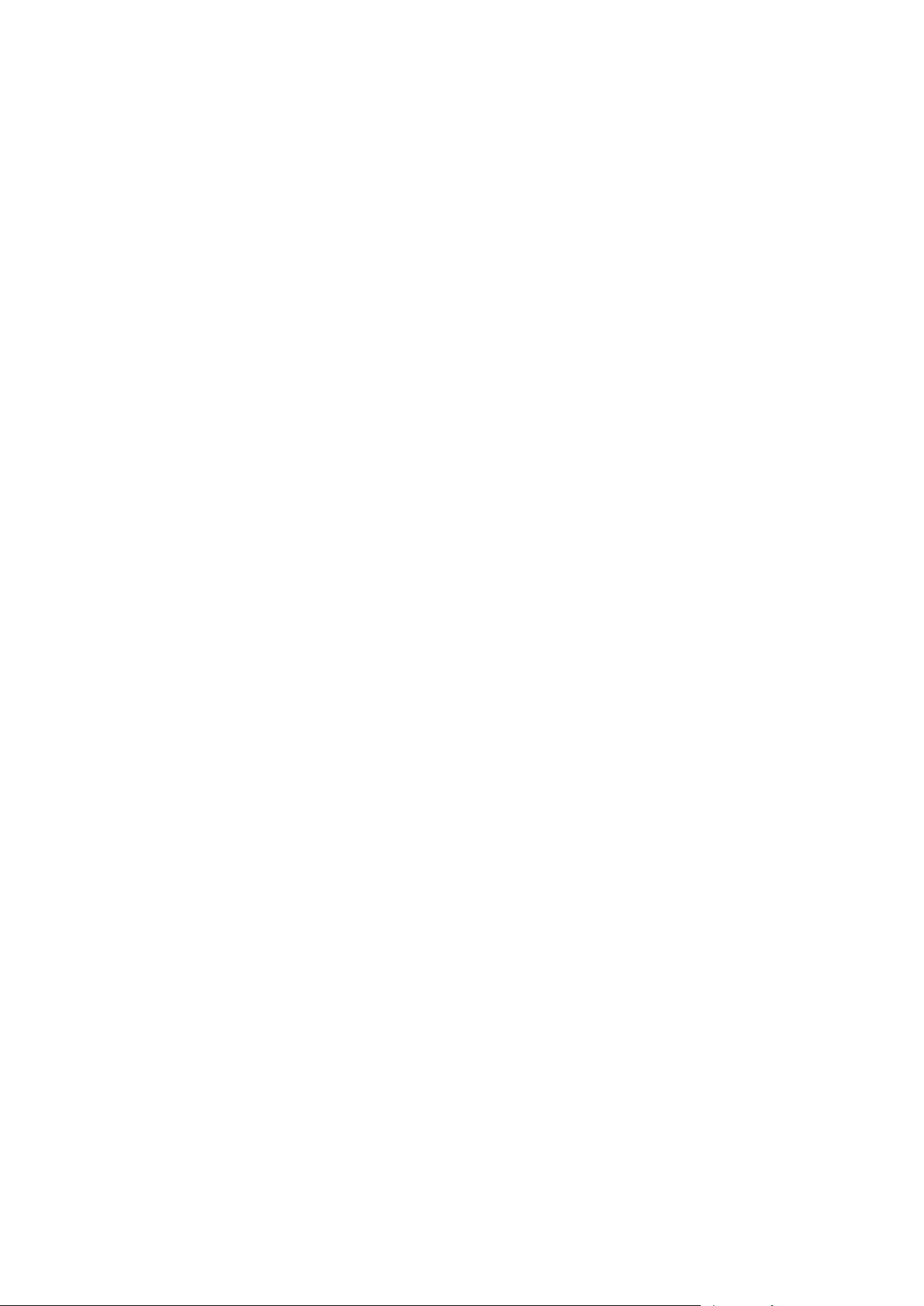
ftp_src_password:[palavra-passe]
Especifique a palavra-passe para iniciar a sessão no servidor FTP/SFTP para aceder ao arquivo de
origem.
target_vault:[caminho alvo]
Especifica o caminho para a localização alvo para onde será exportado o arquivo.
São suportadas as seguintes localizações alvo:
Pastas locais como, por exemplo: /target_vault:C:\Test ou /vault:”C:\Test 1”
Pastas de rede, por exemplo: /target_vault:\\ServerA\Share\
Abóbadas geridas (apenas para edições avançadas do produto) como, por exemplo:
/target_vault:bsp://StorageNode/VaultName
FTP e SFTP, por exemplo: /target_vault:ftp://ServerA/Folder1
CD, DVD – com o caminho especificado como um caminho local como, por exemplo:
/target_vault:F:\
Acronis Secure Zone, por exemplo: /target_vault:atis:///asz
Fitas, por exemplo: /target_vault:atis:///tape?0
As abóbadas não geridas são especificadas pelo seu caminho. Por exemplo, se uma abóbada
estiver localizada numa pasta, especifique o caminho para essa pasta.
target_arc:[nom e de ar quiv o a lvo]
O nome do arquivo alvo. Deve ser único na pasta alvo. Se existir um arquivo com o mesmo nome, a
operação irá falhar.
net_user:[user name]
Especifique o nome do utilizador para iniciar sessão na partilha de rede para guardar o arquivo
resultante.
net_password:[password]
Especifique a palavra-passe para iniciar sessão na partilha de rede para guardar o arquivo resultante.
convert
target_filename:[file name]
Especifica o caminho e o nome do ficheiro do disco virtual a criar. A extensão do ficheiro corresponde
ao tipo de máquina virtual à qual será adicionado o disco virtual:
Máquina virtual VMware - .vmdk
Máquina virtual MS e Citrix XenServer - .vhd
Máquina virtual Parallels - .hdd.
harddisk:[disk number]
Especifica os discos rígidos a converter por números. É criado um disco virtual separado para cada
disco.
18 Copyright © Acronis, Inc., 2000-2010

Especificando
/harddisk:DYN
irá converter todos os volumes dinâmicos presentes no sistema.
vm_tipo:[vmware|esx|Microsoft|parallels]
O tipo de máquina virtual à qual será adicionado o disco virtual.
ur
Utilize quando converter a imagem de um disco, contendo o Windows, e o disco virtual resultante é
suposto ser inicializável. Com esta chave, o programa adicionará drivers necessários para o tipo de
máquina virtual seleccionado com a chave vm_tipo, no disco virtual resultante. Se a imagem tiver
sido tirada de uma máquina virtual do mesmo tipo, normalmente a chave não é necessária.
Os drivers para a máquina virtual localizam-se no armazenamento, definidos pela chave de registo
HKEY_LOCAL_MACHINE\SOFTWARE\Acronis\UniversalRestore\DriversPackPath. Caso o
armazenamento tenha sido movido, modifique a chave ou utilize o comando ur_path:[path].
ur_path:[path]
O mesmo que ur com caminho personalizado para o armazenamento dos drivers da máquina virtual.
list
filename:[nom e de fich eiro]
Com esta opção, é apresentado o conteúdo da imagem.
Quando se apresenta o conteúdo da imagem, os números das partições podem não coincidir com os
da lista das drives/partições, se a imagem não contiver todas as partições do disco. Por exemplo, se a
imagem contiver as partições 2-3 e 2-5, serão listadas como 2-1 e 2-2.
Se o comando deploy/partition não for capaz de encontrar uma partição na imagem pelo seu
número físico, utilize as teclas partition:<número na imagem> /target_partition:<número físico na
partição alvo>. Para o exemplo indicado em cima, para restaurar a partição 2-5 para o seu local
original, utilize:
/partition:2-2 /target_partition:2-5
Se a opção vault for especificada, a opção filename é ignorada
vault:[caminho]
Especifica um caminho para a localização cujos arquivos pretende listar. Juntamente com os nomes
dos arquivos, lista os Identificadores Universalmente Únicos (UUID) que são utilizados com a opção
arc_id.
São suportadas as seguintes localizações:
Pastas locais como, por exemplo: /vault:C:\Test ou /vault:"C:\Test 1"
Pastas de rede, por exemplo: /vault:\\ServerA\Share\
Abóbadas geridas (apenas para edições avançadas do produto) como, por exemplo:
/vault:bsp://StorageNode/VaultName
Copyright © Acronis, Inc., 2000-2010 19

FTP e SFTP, por exemplo: /vault:ftp://ServerA/Folder1
CD, DVD – com o caminho especificado como um caminho local como, por exemplo:
/vault:F:\
Acronis Secure Zone, por exemplo: /vault:atis:///asz
Fitas, por exemplo: /vault:atis:///tape?0
As abóbadas não geridas são especificadas pelo seu caminho. Por exemplo, se uma abóbada
estiver localizada numa pasta, especifique o caminho para essa pasta.
Se a opção vault for especificada, a opção filename é ignorada
explore
partition:[partition number]
Especifica uma lista de partições a serem montadas como drives virtuais. Sem esta opção, todas as
partições armazenadas na imagem serão montadas.
Para obter o número de partição desta opção, veja a lista do conteúdo da imagem com o comando
/list/filename e utilize o número da coluna Idx.
letter:X
Atribui letras às drives montadas. Esta opção é utilizada apenas com a opção partition.
unplug
letter:X
Especifica a drive virtual a desligar pela letra.
letter:all
Desliga todas as drives virtuais.
asz_create
harddisk:X
Especifica o número de disco rígido onde será criada a Acronis Secure Zone.
partition:[partition number]
Especifica partições a partir das quais será retirado espaço livre para a Acronis Secure Zone.
size:[ASZ size in sectors | unallocated]
Define o tamanho da Acronis Secure Zone (em sectores).
Se não for especificado, o tamanho é definido como média entre o valor máximo (espaço não
alocado e mais espaço livre em todas as partições seleccionadas com a opção partition) e o mínimo
(cerca de 35MB).
20 Copyright © Acronis, Inc., 2000-2010

De qualquer forma, o programa utilizará primeiro o espaço não alocado. Se não existir espaço não
atribuído suficiente, as partições seleccionadas serão reduzidas. O redimensionamento das partições
bloqueadas obriga a reiniciar o computador.
Com “não alocado”, a zona irá utilizar todo o espaço não alocado no disco. As partições serão
movidas, se necessário, mas não redimensionadas. Mover as partições bloqueadas obriga a reiniciar
o computador. A opção partition é ignorada.
asz_delete
partition:[partition number]
Especifica partições às quais será adicionado espaço livre após a Acronis Secure Zone ser apagada. Se
especificar diversas partições, o espaço será distribuído proporcionalmente por cada tamanho da
partição.
clone
harddisk:[disk number]
Especifica um disco rígido de origem que será clonado para o novo disco rígido.
target_harddisk:[disk number]
Especifica o número do disco rígido alvo onde o disco rígido de origem será clonado.
1.1.4 Exemplos de utilização do trueima gecmd.e xe
Imagens de discos e partições
O seguinte comando criará uma imagem com o nome 1.tib das partições 2-1 e 1-3.
trueimagecmd /create /filename:“C:\Test\1.tib” /partition:2-1,1-3
A imagem será guardada na pasta C:\Test\.
O seguinte comando irá criar uma imagem das partições 2-1 e 1-3 na Acronis Secure Zone:
trueimagecmd /create /asz /partition:2-1,1-3
O seguinte comando criará uma imagem com o nome 1.tib das partições 2-1 e 1-3.
trueimagecmd /create /filename:"\Test\1,tib" /partition:2-1,1-3
/file_partition:3-1
A imagem será guardada na pasta \Teste na partição 3-1.
O seguinte comando anexará uma imagem incremental à imagem com o nome 1.tib do disco
rígido 2:
trueimagecmd /create /filename:"C:\Test\1,tib" /password:qwerty
/harddisk:2 /reboot /raw /incremental /compression:5 /split:640
/progress:off
A imagem será guardada na pasta C:\Test\ folder, protegida pela palavra-passe "qwerty",
dividida em partes de 640MB e contém os dados de todos os clusters. O nível de compressão da
imagem é 5. O servidor será reiniciado depois de a operação estar concluída.
O seguinte comando criará uma imagem da partição 2-1 com o nome arc.tib na pasta partilhada
\\server1\folder:
Copyright © Acronis, Inc., 2000-2010 21

trueimagecmd /create /partition:2-1 /filename:\\server1\folder\arc.tib
/net_user:user1 /net_password:pw1 /log:\\server2\dir\log1,log
/log_net_user:user2 /log_net_password:pw2
O ficheiro de relatório de funcionamento log1.log será guardado noutra partilha \\server2\dir\.
São fornecidas as credenciais de ambas as partilhas.
O seguinte comando criará uma imagem da partição 2-1 no ficheiro archive.tib localizado no
servidor FTP.
trueimagecmd /create /partition:2-1 /filename:ftp://server/folder/archive.tib
/ftp_user:usr1 /ftp_password:pswd1
Restaurar discos e partições
O seguinte comando restaurará a partição 2-1 a partir da imagem 1.tib para a localização de
origem:
trueimagecmd /deploy /filename:“C:\Test\1,tib” /partition:2-1
O seguinte comando restaurará o disco rígido 2 a partir da imagem 1.tib, protegida com a
palavra-passe "qwerty", para o disco rígido de origem:
trueimagecmd /deploy /filename:"C:\Test\1,tib" /password:qwerty
/harddisk:2
O seguinte comando restaurará a partição 2-1, armazenada na imagem 1.tib, para a partição 1-1.
trueimagecmd /deploy /filename:"C:\Test\1,tib" /partition:2-1
/target_partition:1-1
O seguinte comando restaurará a partição 2-1, armazenada na imagem 1.tib, para o disco rígido
3:
trueimagecmd /deploy /filename:"C:\Test\1,tib" /partition:2-1
/target_harddisk:3 /start:63 /tamanho:64000 /type:logical
Será criada uma nova partição lógica no disco 3 a partir do sector 63. A partição ocupará cerca de
64000 sectores - o tamanho exacto dependerá da geometria do disco e do tipo do sistema de
ficheiro.
O seguinte comando restaurará a partição 1-1, armazenada na imagem Server30Cdrive.tib,
protegida com a palavra-passe "123qwe", para a partição 2-1. A partição restaurada será do tipo
activo:
trueimagecmd /deploy /filename:z:\Server30Cdrive.tib /partition:1-1
/target_partition:2-1 /tipo:active /password:123qwe
O seguinte comando irá restaurar a MBR a partir da imagem do disco rígido 1 para o mesmo
disco rígido 1. A imagem está armazenada no 3.º backup criado no arquivo número 2, localizada
na Acronis Secure Zone que está protegida com a palavra-passe "pswd":
trueimagecmd /deploy_mbr /harddisk:1 /asz:2 /index:3 /password:pswd
O seguinte comando restaurará a MBR a partir da imagem do disco rígido 1 para o disco rígido 2.
A imagem está armazenada no ficheiro arc.tib localizada no servidor FTP:
trueimagecmd /deploy_mbr /harddisk:1 /target_harddisk:2
/filename:ftp://server/folder/arc.tib /ftp_user:fuser
/ftp_password:fpswd
Backup de ficheiros
O seguinte comando fará o backup dos ficheiros a partir da pasta MyProject localizados em
D:\Workarea, excepto para os ficheiros na subpasta Antigo e os ficheiros ocultos, para o ficheiro
Myproject.tib e guarda este ficheiro na pasta E:\Backups:
22 Copyright © Acronis, Inc., 2000-2010

trueimagecmd /filebackup /filename:E:\Backups\Myproject.tib
/include:D:\Workarea\MyProject /exclude_names: D:\Workarea\MyProject\Old
/exclude_hidden
Restaurar ficheiros
O seguinte comando restaurará todos os ficheiros de E:\Backups\Myproject.tib para a pasta
original e atribuirá aos ficheiros a data e a hora originais.
trueimagecmd /filerestore /filename:E:\Backups\Myproject.tib
/original_date
Uma vez que a opção /sobrepor não foi especificada, os ficheiros modificados recentemente
serão substituídos pelos originais.
Consolidar backups
O seguinte comando apresentará a lista de backups numerada, incluída no arquivo Kons.tib
localizada na partilha de rede \\smbsrv\Archives\:
trueimagecmd /pit_info /filename:\\smbsrv\Archives\Kons.tib
C:\Program Files\Acronis\TrueImageEnterprise>trueimagecmd /pit_info
/filename:\\srv\elenel\kons.tib
Número pit: 1
tipo: imagem; género: base; data: 27-06-2009 11:39:10
Número pit: 2
tipo: imagem; género: imagem incremental; data: 27-06-2009 11:43:13
Número pit: 3
tipo: imagem; género: imagem incremental; data: 27-06-2009 11:44:04
Número pit: 4
tipo: imagem; género: imagem incremental; data: 27-06-2009 11:48:22
Número pit: 5
tipo: imagem; género: imagem incremental; data: 27-06-2009 11:50:32
A operação foi concluída com êxito.
O seguinte comando criará no disco D: um arquivo composto por três ficheiros Kons_new.tib, (pit
2 do arquivo \\smbsrv\Archives\Kons.tib, anterior \\smbsrv\Archives\Kons2.tib) Kons_new2,tib
(pit 4, anterior \\smbsrv\Archives\Kons4.tib) e Kons_new3,tib (pit 5, anterior
\\smbsrv\Archives\Kons5.tib):
trueimagecmd /consolidate /filename:\\smbsrv\Archives\Kons.tib
/target_filename:D:\Kons_new.tib /include pits:2,4,5
Exportar backups
O seguinte comando irá exportar 3 backups (pits) do arquivo (Arquivo 1) localizado em
D:\Backups para o novo arquivo (Arquivo 2) no servidor FTP (Server22/Vault3):
trueimagecmd /export /vault:D:\Backups /arc:"Arquivo 1" /include_pits:2,4,5
/target_vault:ftp://Server22/Vault3 /target_arc:"Arquivo 2"
/ftp_user:"utilizador" /ftp_password:"palavra-passe" /progress:on
O seguinte comando irá exportar 2 backups (pits) do arquivo (Arquivo 1) localizado na abóbada
gerida "Vault1" para o novo arquivo (Arquivo 2) na partilha de rede (Server15\Backups):
trueimagecmd /export /vault:bsp://StorageNode/Vault1 /arc:"Arquivo 1"
/include_pits:2,3
/net_src_user:"utilizador" /net_src_password:"palavra-passe"
/target_vault:\\Server15\Backups\
/target_arc:"Arquivo 2" /net_user:"utilizador" /net_password:"palavra-passe"
/progress:on
Copyright © Acronis, Inc., 2000-2010 23

Converter uma imagem em disco virtual
O seguinte comando converterá imagens dos discos 1 e 3, incluídos no ficheiro C:\MyBackup.tib,
para os discos virtuais C:\MyHDD.vmdk e C:\MyHDD2.vmdk para utilizar com máquinas virtuais
tipo VMware:
trueimagecmd /convert /filename:C:\MyBackup.tib
/target_filename:C:\MyHDD.vmdk /vm_tipo:vmware /harddisk:1,3
Lista
O seguinte comando apresentará as partições disponíveis:
trueimagecmd /list
O seguinte comando lista os conteúdos da última imagem localizada na Acronis Secure Zone:
trueimagecmd /list /asz
O seguinte comando irá listar o conteúdo da imagem especificada:
trueimagecmd /list /filename:"C:\My Folder\Backup.tib"
O seguinte comando irá listar todos os arquivos e os seus UUIDs na localização especificada:
trueimagecmd /list /vault:D:Backups
O seguinte comando irá listar todos os backups do arquivo especificado:
trueimagecmd /list /vault:D:Backups /arc:"Arquivo 1"
Verificar licenças atribuídas
O seguinte comando verificará se existem licenças atribuídas para a máquina local no servidor de
licenças.
trueimagecmd /ls_check
O resultado é uma lista de licenças utilizadas para a máquina local no seguinte formato:
SKU | (experimental)/vazio | válido/inválido
O campo vazio "experimental" significa que foi atribuída uma licença padrão a esta máquina.
Exemplo:
Acronis Backup & Recovery 10 Advanced Server (experimental)
Acronis Backup & Recovery 10 Advanced Server inválido válido
Acronis Secure Zone: gerir backu ps por números de arquivo
O seguinte comando lista o tamanho, o espaço livre e o conteúdo da Acronis Secure Zone:
trueimagecmd /asz_content
Suponha que o conteúdo da Acronis Secure Zone é o seguinte:
C:\Program Files\Acronis\BackupAndRecovery>trueimagecmd /asz_content
ASZ tamanho: 34,439 GB
espaço livre ASZ: 34,409 GB
Número do ARQUIVO: 1
Índice: 1; tipo: ficheiro, base e tempo de criação: 02-04-2009 15:52
Número do ARQUIVO: 2
Índice: 1; tipo: ficheiro, base e tempo de criação: 02-04-2009 16:04
índice: 2; tipo: ficheiro, backups incrementais e tempo de criação: 04-042009 18:31
índice: 3; tipo: ficheiro, backups incrementais e tempo de criação: 04-042009 18:32
No nosso exemplo, a Acronis Secure Zone contém dois arquivos. O arquivo #1 mais antigo é
composto por um backup completo (base) a nível de ficheiros criado a 02-04-2009 às 3:52
24 Copyright © Acronis, Inc., 2000-2010
. O

segundo arquivo contém um backup de base a nível dos ficheiros com dois incrementos. Pode
restaurar os dados a partir de qualquer backup como se segue:
trueimagecmd /filerestore /asz:2 /index:2 /target_folder:e:
Isto irá restaurar ficheiros e pastas do backup criado a 04-04-2009 às 18:31 com os seus caminhos
originais na raiz da partição E.
trueimage /list /filename:asz://2 /index:3 /password:aszpw
o que é igual a:
trueimagecmd /list /asz:2 /index:3 /password:aszpw
Isto lista o conteúdo do 3º backup criado no arquivo número 2, localizado na Acronis Secure Zone
que está protegido com a palavra-passe "aszpw".
Acronis Secure Zone: gerir backups por nomes do ficheiro
O seguinte comando lista o tamanho, o espaço livre e o conteúdo da Acronis Secure Zone
utilizando os nomes de ficheiros gerados:
trueimagecmd /asz_files /password:aszpw
Suponha que o conteúdo da Acronis Secure Zone é o seguinte:
C:\Program Files\Acronis\BackupAndRecovery>trueimagecmd /asz_files
/password: aaa
tamanho: 5,387 GB
espaço livre ASZ 4,363 GB
Nome do FICHEIRO: AAA2.TIB; tamanho: 56414317 bytes
tipo: imagem, base e tempo de criação: 16-02-2009 15:43:34
tipo: imagem, backups incrementais e tempo de criação: 25-04-2009 11:44:47
Nome do FICHEIRO: FAAA.TIB; tamanho: 3125550 bytes
tipo: ficheiro, base e tempo de criação: 22-08-2009 12:28:40 PM
Nome do FICHEIRO: FAAB2.TIB; tamanho: 5147 bytes
tipo: ficheiro, base e tempo de criação: 14-08-2009 14:17:45
tipo: ficheiro, backups incrementais e tempo de criação: 15-08-2009
02:19:43
No nosso exemplo, a Acronis Secure Zone contém três arquivos.
O arquivo AAA2 (2 é o número de backups no arquivo) é composto por:
- backup de imagem completo (base) criado a 16-02-2009 às 3:43
backup incremental criado a 25-04-2009 às 11:44.
O arquivo FAAA (F significa que este arquivo é ao nível dos ficheiros) contém um backup base ao
nível dos ficheiros.
O arquivo FAAB2 (B significa que este é o segundo arquivo ao nível dos ficheiros na zona) é composto
por:
backup ao nível dos ficheiros completo (base) criado a 14-08-2009 às 2:17
backup incremental criado a 15-08-2009 às 2:19.
trueimagecmd /filerestore /filename:asz://FAAA /target_folder:e:
/password:aszpw
Isto irá restaurar os ficheiros e as pastas com os seus caminhos originais desde o único backup de
base FAAA para a raiz da partição E.
Copyright © Acronis, Inc., 2000-2010 25

C:\Program Files\Acronis\TrueImageEnterprise>trueimagecmd /filerestore
/filename:asz://FAAA /target_folder:e: /password:aaa
[########################################] 100%
A operação foi concluída com êxito.
Acronis Secure Zone: apagar backups
O seguinte comando apagará o backup mais recente no arquivo FAAB:
trueimagecmd /asz_delete_files /password:aszpw /filename:FAAB.tib
Suponha que o conteúdo da Acronis Secure Zone é o seguinte:
C:\Program Files\Acronis\BackupAndRecovery>trueimagecmd /asz_files
/password: aaa
tamanho: 5,387 GB
espaço livre ASZ 4,363 GB
Nome do FICHEIRO: AAA2.TIB; tamanho: 56414317 bytes
tipo: imagem, base e tempo de criação: 16-02-2009 15:43:34
tipo: imagem, backups incrementais e tempo de criação: 25-04-2009 11:44:47
Nome do FICHEIRO: FAAA.TIB; tamanho: 3125550 bytes
tipo: ficheiro, base e tempo de criação: 22-08-2009 12:28:40 PM
Nome do FICHEIRO: FAAB2.TIB; tamanho: 5147 bytes
tipo: ficheiro, base e tempo de criação: 14-08-2009 14:17:45
tipo: ficheiro, backups incrementais e tempo de criação: 15-08-2009
02:19:43
O comando acima apagará o backup incremental criado a 15-08-2009 às 2:19.
A execução seguinte do mesmo comando vai apagar o backup base FAAB. Ao continuar com os
nomes FAAA e AAA, pode limpar a Acronis Secure Zone excepto o último backup base restante que
não pode ser apagado.
Clone
O seguinte comando fará a clonagem do disco rígido 2 para o disco rígido 3:
trueimagecmd /clone /harddisk:2 /target_harddisk:3
Explorar a imagem
O seguinte comando ligará todas as imagens, armazenadas no ficheiro mybackup.tib na drive de
rede sob a forma de drives virtuais.
trueimagecmd /explore /filename:\\myserver\backup\mybackup.tib
/net_user:john /net_password:qwerty
1.2 Scripting
O scripting destina-se apenas ao backup.
1.2.1 Parâmetros de execução de scripts
Os scripts são executados pelo utilitário TrueImageTerminal.exe localizado na pasta de instalação do
Acronis Backup & Recovery 10 (por exemplo: C:\Program Files\Acronis\BackupAndRecovery). Este
utilitário também é utilizado para monitorizar o progresso do backup.
Parâmetros de execução TrueImageTerminal:
TrueImageTerminal.exe [argumentos]
26 Copyright © Acronis, Inc., 2000-2010

Os argumentos incluem o seguinte:
/help – apresenta informações de ajuda sobre os parâmetros TrueImageTerminal.exe.
/progress – apresenta o progresso das operações de backup que correm quer a partir da interface
gráfica do utilizador quer do script do Acronis Backup & Recovery 10.
/executar: [nome do ficheiro do script] – executa um script. Se existirem vários scripts a executar,
são colocados em fila de espera. Um exemplo para execução do script MyBackup.tis:
TrueImageTerminal.exe /execute:C:\MyBackup.tis
/nowait – um argumento opcional de execução do script. permite terminar o TrueImageTerminal
antes de o backup terminar. Exemplo:
TrueImageTerminal /execute:C:\MyBackup.tis /nowait
Ao premir Ctrl+C pode forçosamente desligar a apresentação do progresso de backup e ligar o
TrueImageTerminal a uma operação de fundo.
Pode concluir a operação de backup executada pelo TrueImageTerminal premindo Ctrl+B.
1.2.2 Estrutura de scripts
Os scripts são escritos na linguagem XML e pode utilizar os seguintes tags:
Origem (pág. 27)
Alvo (pág. 27)
Opções (pág. 27)
Origem
Especifica as partições ou os discos dos quais criar imagens. As letras atribuídas a partições têm de
ser utilizadas sem ponto e vírgula. Os números dos discos correspondem aos respectivos números do
sistema. Para criar imagens de várias partições ou discos, utilize o tag SOURCE para cada um deles,
por exemplo:
<source letter =”C” />
<source letter =”D” />
<source disk =”1” />
<source disk =”2” />
Alvo
Especifica o nome e a localização de um ficheiro de imagem, por exemplo:
<target file=“E:\Mybackup2.tib” username=”username” password=”password” />
Os parâmetros nome do ficheiro e palavra-passe são opcionais. São utilizados para aceder aos
recursos ligados em rede.
Como alvo para os ficheiros de imagem pode indicar a drive do CD-R/RW ou a drive da fita.
Opções
Este tag pode ser utilizado com um número de parâmetros adicionais:
Copyright © Acronis, Inc., 2000-2010 27

Compressão
especifica o nível de compressão do backup. Pode ser None, Low, Normal, High.
Incremental
especifica se precisa de criar um ficheiro de imagem incremental. Se for igual a “false” (ou “0”),
será criado um ficheiro de imagem completo. Se já existir um ficheiro com o nome especificado,
será substituído sem aviso prévio. Se for igual a "true" (ou "1") e já existir um ficheiro com o
nome especificado, será criada uma imagem incremental. Caso contrário o programa irá criar um
ficheiro de imagem completo. O valor predefinido para este parâmetro é “true”.
Descrição
adiciona uma descrição a um ficheiro de imagem. O comentário tem de ser uma string única
(apesar de o comprimento não ser limitado).
Split
divide um ficheiro de imagem grande numa série de ficheiros mais pequenos do tamanho
especificado, o que pode ser fornecido em bytes, kilobytes, megabytes, etc.
Palavra-passe
adiciona uma protecção de palavra-passe a um ficheiro de imagem.
1.2.3 Exemplos de utilização de scripts
O seguinte exemplo descreve a utilização de um script para fazer o backup das duas partições (drives
lógicas), C e F.O mybackup2,tib está especificado como um ficheiro de imagem incremental. Foi
seleccionado um nível de compressão mais elevado e a imagem vai ser dividida em partes de 650-MB
para registo no media CD-R/RW. Também será adicionada protecção de palavra-passe. Todo o script
tem de estar localizado entre os tags <backup> e </backup>.
<? xml version="1,0" encoding="utf-8" ?>
<backup>
<source letter ="c" />
<source letter ="f" />
<target file="e:\mybackup2,tib" />
<options compression="high" incremental="true" description="this is my backup"
split="650 Mb" password="" />
</backup>
O script para realização do backup para a fita (tapeN especifica os números das fitas):
<? xml version="1,0" encoding="utf-8" ?>
<backup>
<source letter =”c” />
<source letter ="f" />
<target cdrw="\taperecorder\\\.\tape0|||” />
<target cdrw="\taperecorder\\\.\tape1|||” />
<options compression="high" incremental="true"
description="this is my backup" />
</backup>
28 Copyright © Acronis, Inc., 2000-2010

D
2 Índice remissivo
A
Acesso aos arquivos • 8
Acronis Secure Zone
apagar backups • 26
gerir backups por nomes do ficheiro •
25
gerir backups por números de arquivo •
24
Agente para o utilitário da linha de
comandos para o Windows • 3
Alvo • 27
arc
[nome de arquivo] • 17
arc_id
[id do arquivo] • 17
asz
[number of archive] • 9
asz_create • 20
asz_delete • 21
B
Backup de ficheiros • 22
deploy • 13
deploy_mbr • 15
diferencial • 10
E
Estrutura de scripts • 27
exclude_hidden • 12, 13
exclude_masks
[masks] • 12
exclude_names
[names] • 11, 12
exclude_system • 13
Exemplos de utilização de scripts • 28
Exemplos de utilização do
trueimagecmd.exe • 21
Explorar a imagem • 26
explore • 20
export • 17
Exportar backups • 23
F
fat16_32 • 14
file_partition
[partition letter] • 11, 13
C
clone • 21
Clone • 26
Comandos suportados • 3
compression
[0…9] • 10
Consolidar backups • 23
consolidate • 16
convert • 18
Converter uma imagem em disco virtual •
24
create • 11
Copyright © Acronis, Inc., 2000-2010 29
filebackup • 12
filename
[nome de ficheiro] • 8, 19
filerestore • 15
ftp_password
[password] • 9
ftp_src_password
[palavra-passe] • 18
ftp_src_user
[nome de utilizador] • 17
ftp_user
[username] • 9

H
harddisk
[disk number] • 11, 13, 15, 18, 21
X • 20
I
Imagens de discos e partições • 21
include
[names] • 12
include_pits
[pits numbers] • 9
incremental • 9
index
N • 9
L
letter
all • 20
X • 20
list • 19
Lista • 24
log
[nome do ficheiro] • 10
log_net_password
[password] • 10
log_net_user
[remote user] • 10
N
net_password
[password] • 9, 16, 18
net_src_password
O
O modo de linha de comando e o scripting
no Windows • 3
Opções • 27
Opções comuns • 8
Opções de backup • 9
Opções específicas • 11
Opções específicas para o Acronis
Universal Restore • 15
Opções gerais • 10
Origem • 27
original_date
[on | off] • 16
oss_numbers • 10
overwrite
[older | never | always] • 16
P
Parâmetros de execução de scripts • 26
partition
[partition number] • 11, 13, 20, 21
password
[password] • 8
pós
[Comandos de captura de dados] • 12,
13
pré
[Comando de pré-captura de dados] •
12, 13
preserve_mbr • 15
progress
[on | off] • 11
[password] • 16, 17
net_src_user
[user name] • 16, 17
net_user
[user name] • 9, 16, 18
30 Copyright © Acronis, Inc., 2000-2010
R
raw • 11
reboot • 10
Restaurar discos e partições • 22
Restaurar ficheiros • 23
restore_security

[on | off] • 16
use_vss • 12, 13
S
Scripting • 26
size
[ASZ size in sectors | unallocated] • 20
[partition size in sectors] • 14
split
[size in MB] • 10
start
[start sector] • 14
T
target_arc
[nome de arquivo alvo] • 18
target_filename
[file name] • 16, 18
target_folder
V
vault
[caminho] • 17, 19
Verificar licenças atribuídas • 24
vm_tipo
[vmware|esx|Microsoft|parallels] • 19
[target folder] • 15
target_harddisk
[disk number] • 14, 15, 21
target_partition
[partition number] • 14
target_vault
[caminho alvo] • 18
type
[active | primary | logical] • 14
U
unplug • 20
ur • 19
ur_driver
[inf-f ilename] • 15
ur_password
[pwd] • 15
ur_path
[path] • 15, 19
ur_username
[user name] • 15
Copyright © Acronis, Inc., 2000-2010 31
